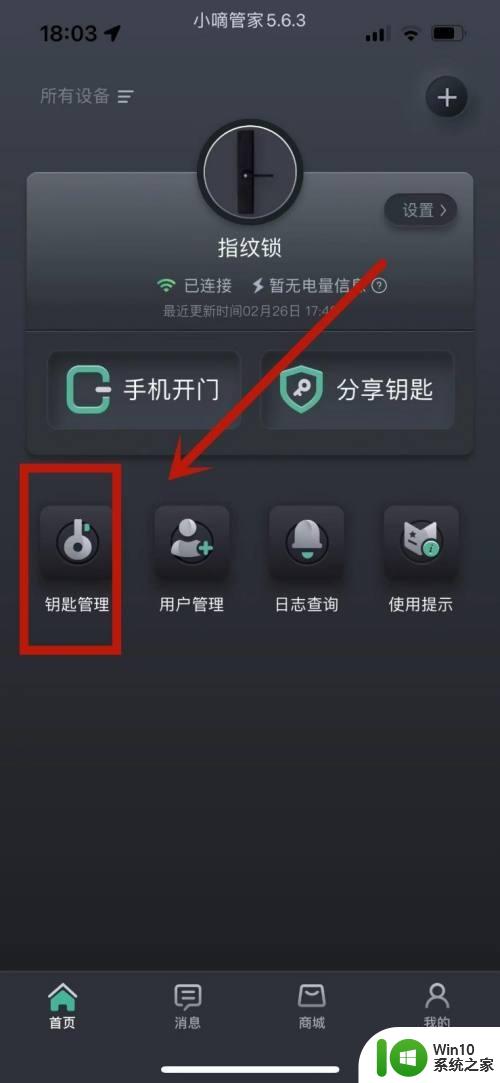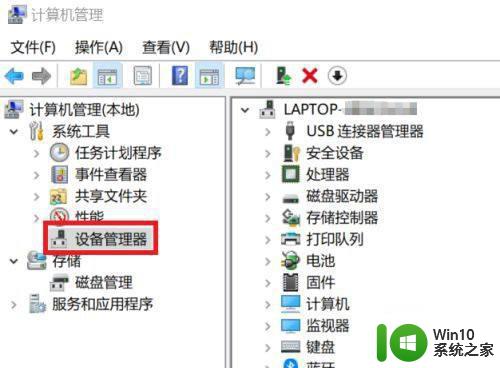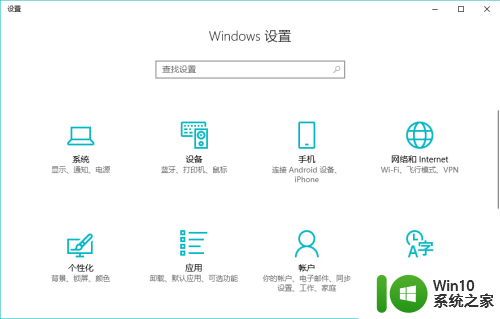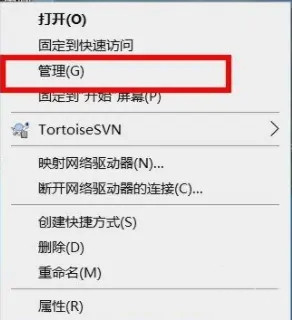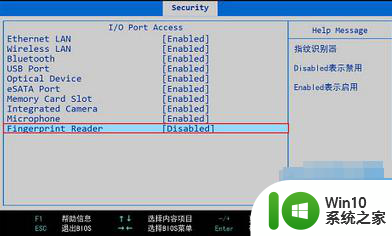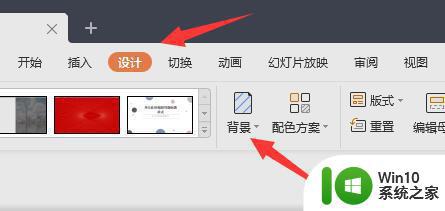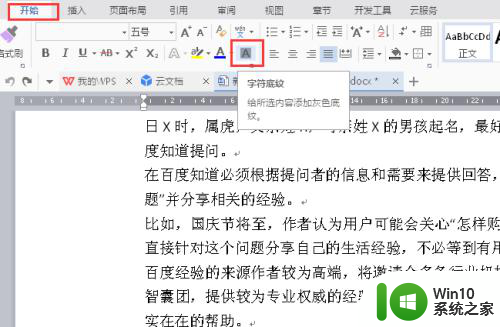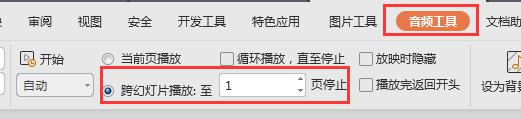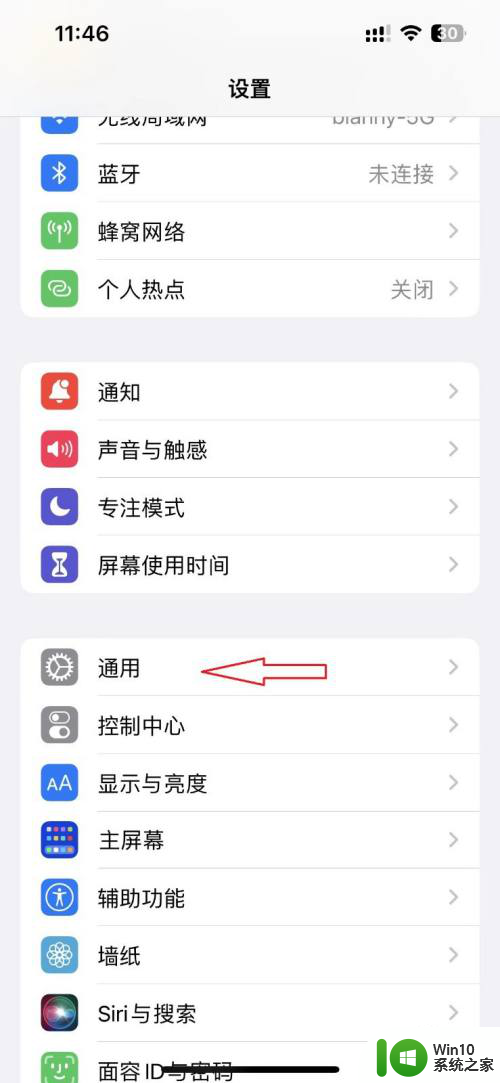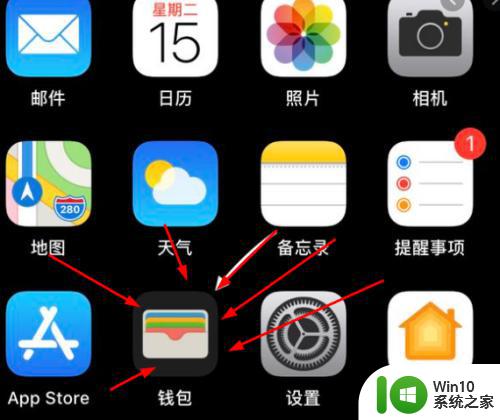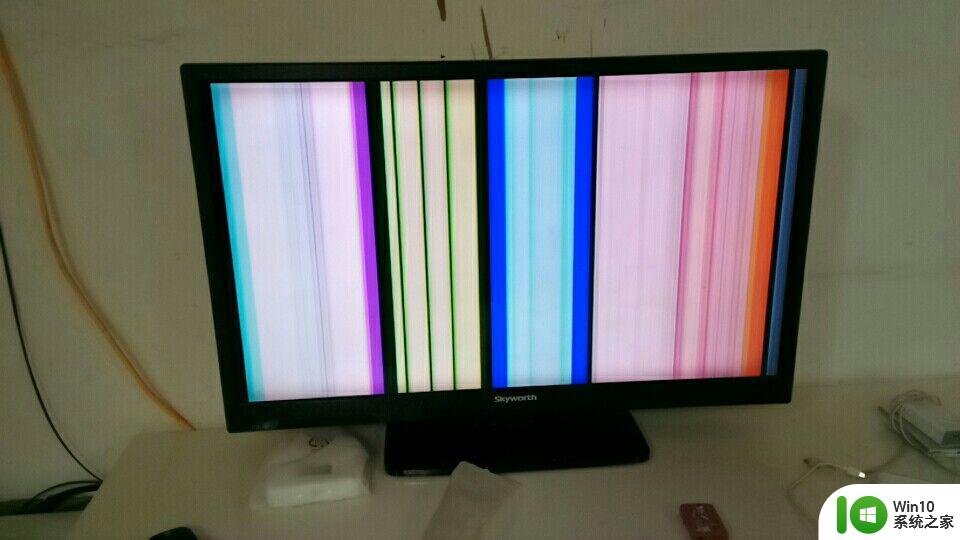防盗门指纹锁怎么添加新指纹 防盗门智能指纹添加管理员指纹的操作方法
现在随着科技的不断进步,防盗门指纹锁已经成为了现代家庭安全的重要装备,而要保证其安全性和便利性,我们需要了解如何添加新的指纹,尤其是管理员指纹。接下来我们将介绍防盗门智能指纹锁添加管理员指纹的操作方法。通过简单的步骤,您就可以轻松地完成管理员指纹的添加,从而更好地保护您家庭的安全。
具体步骤:
1.首先用手盖住键区,把屏幕滑亮。然后按一下*号键,进入验证页面,使用之前已经添加成功的管理用户的 指纹、密码、卡片、来验证,师傅安装时,默认会把卡片设置成管理用户,所以我们就用刷卡验证来演示,当然如果添加了指纹密码了,,也同样可以验证。。

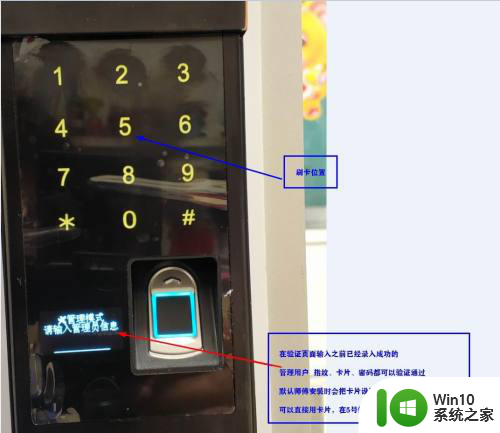
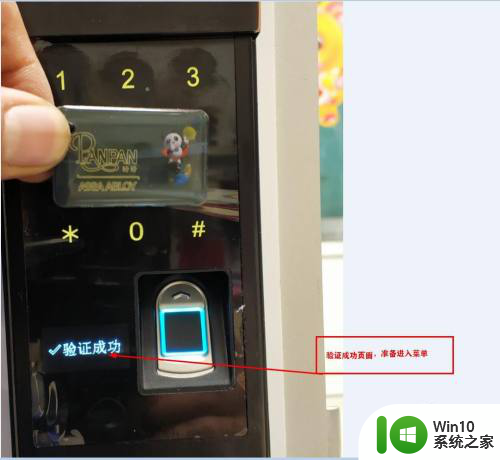
2.验证成功后,进入选择编辑(管理用户)还是(普通用户)
如果要添加管理用户的指纹、密码、卡片的话就按1
如果添加普通用户的指纹、密码、卡片的话就按2!
管理用户与普通用户的区别,就在于,管理用户拥有添加与删除用户的最高权限,而普通用户只能开锁,没有添加删除的权力,更不能进入系统菜单!
管理用户id号为001-009 (ID编号)相当于每一个开锁方式的名字!
普通用户ID编号为010-300
本次演示默认选择添加管理用户!所以选1

3.选择用户管理后,进入新页面,再次选择录入管理员,按1 。然后出现输入编号的页面,编号都是主机自己排好的,这个不用管,直接#号键,确认就行了。
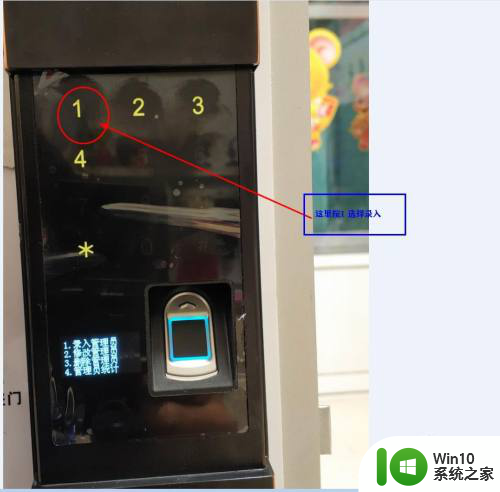

4.确认后,听到语音提示。请输入 指纹、密码、或刷卡,这时就可以刷指纹了,刷指纹时,稍微用一小点力,把指纹压扁一点,这样识别的指纹可以多一点。
连续输入3次,即可成功!成功后会有语音提示
如果失败,就更换指纹,或者洗洗手再试试!



以上就是如何添加新指纹到防盗门指纹锁的全部内容,如果您遇到这种情况,您可以按照小编提供的方法来解决问题,希望能够对大家有所帮助。